Para agregar una imagen del artículo o servicio para su promoción o descripción en la página de su empresa, siga los siguientes pasos.
1. Abra el menú Administración » Lista de Precios » Lista de Precios de Artículos y Servicios. Otra opción es en el Módulo de Opciones » Precios » Busque el artículo o servicio » Selecciónelo dándole clic.
2. Seleccione la pestaña Foto.
Esta sección es donde agregará la imagen grande del artículo o servicio que se mostrará junto con la información del producto en la tienda virtual cuando el visitante de clic al producto. Esta imagen no puede exceder los 400 pixeles de altura.
De clic en este botón Subir Imagen que se encuentra en la primera sección.
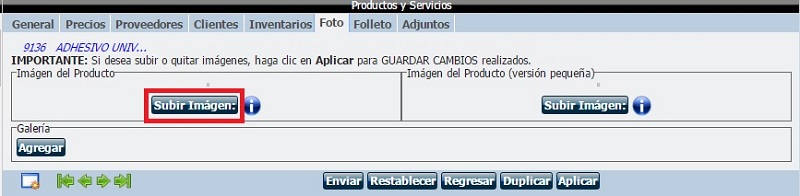
De clic en el botón Seleccionar archivo. Aparecerá el explorador en su equipo donde puede buscar la imagen con altura máx. de 400 pixeles.
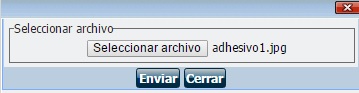
De clic en Abrir. Y mostrará el nombre de la imagen.
De clic en Enviar. La foto de su artículo aparecerá en la primera sección.
En esta sección agregará la imagen pequeña (menor tamaño) que desea que aparezca junto con el nombre del producto en tienda virtual de su empresa. Esta imagen no puede exceder los 100 pixeles.
De clic en el botón Subir imagen que está ubicado en la segunda sección. Abrirá una pequeña ventana como la siguiente:
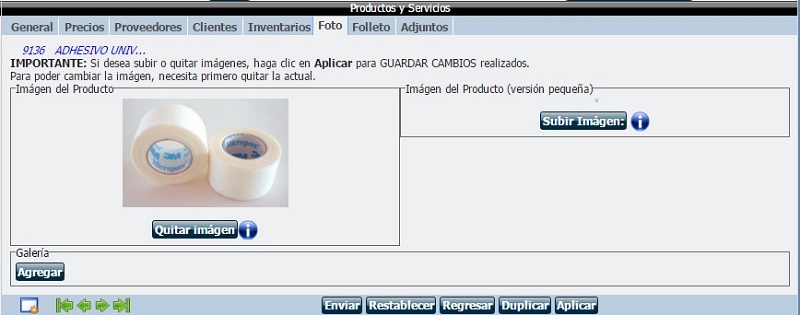
De clic en el botón Seleccionar archivo. Aparecerá el explorador en su equipo donde puede buscar la imagen con altura máx. de 100 pixeles.
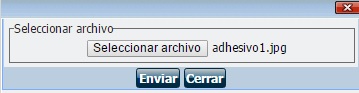
De clic en Abrir. Y mostrará el nombre de la imagen.
De clic en Enviar. La foto de su artículo aparecerá en la primera sección.
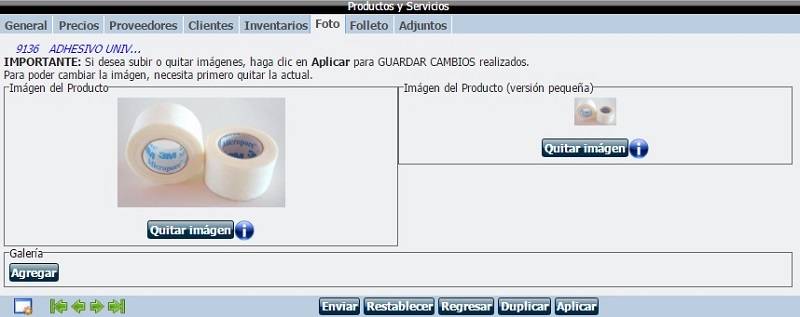
Importante: De clic en Aplicar para guardar los cambios y seguir en ésta pestaña. De clic en Enviar cuando desee guardar los cambios y salir del formulario.
Esta pestaña contiene un editor de texto en donde es posible agregar la descripción del producto que aparecerá cuando el visitante de la página web de su empresa de clic al producto para informarse más acerca de dicho artículo.
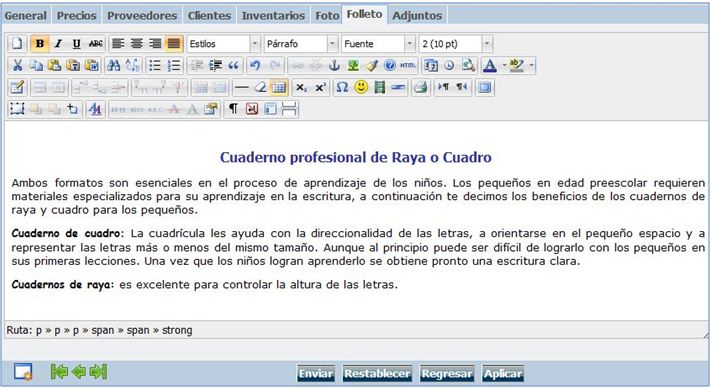
Importante: De clic en Aplicar para guardar los cambios y seguir en ésta pestaña. De clic en Enviar cuando desee guardar los cambios y salir del formulario.
En esta pestaña implementará un archivo o una imagen más que enriquezca o amplié la información del producto o servicio. Este archivo aparece cuando se realizan las cotizaciones multimedia, es decir cuando se realiza una cotización vía e-mail y el cliente da clic en el nombre del producto. Esto sirve como complemento y promoción del producto. De clic en el botón Agregar Archivo.
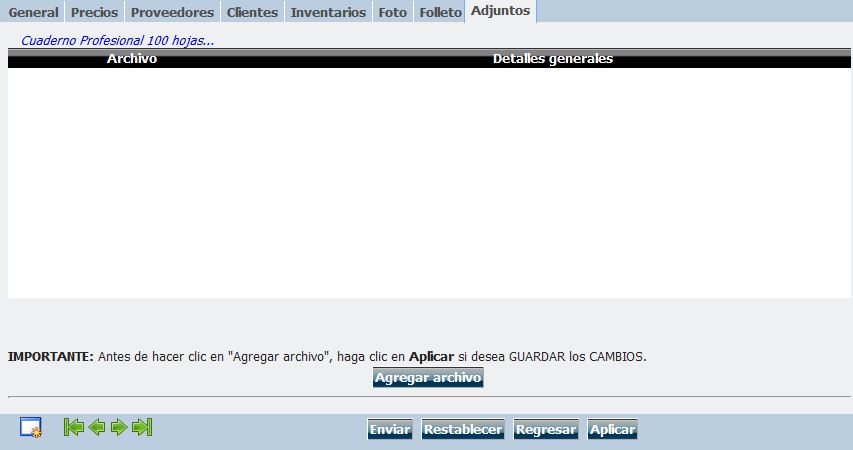
Aparecerá una ventana como la siguiente:
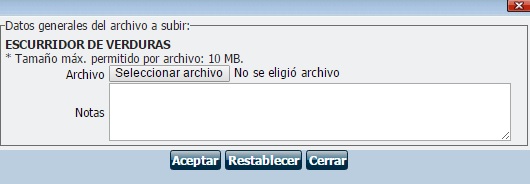
De clic en el botón Seleccionar archivo.
Abrirá un explorador de archivos en su equipo donde podrá buscar el archivo o imagen que implementará al producto. Seleccione y de clic en Abrir.
El nombre de la imagen o archivo aparecerá en la ventana.
En el campo Notas si es necesario agregue notas sobre el producto.
De clic en Aceptar. La pestaña mostrará el nombre que le asigno a la imagen y además los datos generales que implemento junto con el archivo.
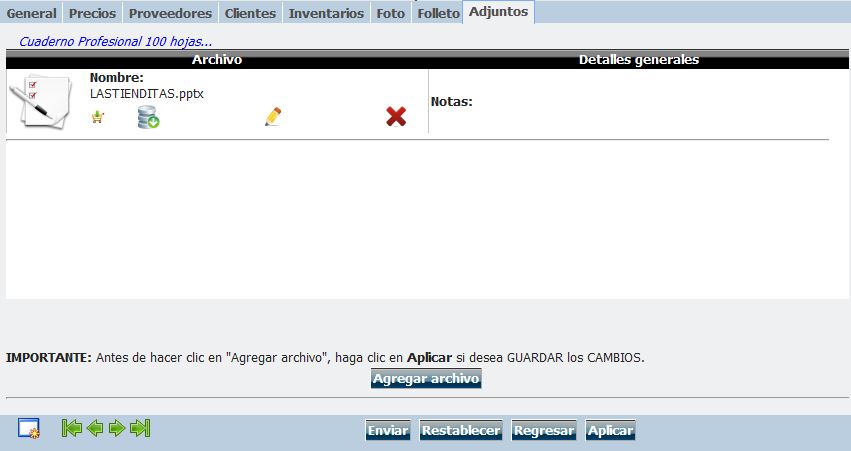
Puede agregar más de un archivo adjunto por cada producto.
Importante: De clic en Aplicar para guardar los cambios y seguir en ésta pestaña. De clic en Enviar cuando desee guardar los cambios y salir del formulario.